Tipps & Tricks
15.06.2002, 12:45 Uhr
Ausschluss-Formel in Excel?
Ich möchte in einer Excel-Datei nur Mitglieder anzeigen im Alter von 15 bis 59 Jahren. Die Anderen Mitglieder sollen ausgeschlossen werden.
Dafür gibt es mehrere Möglichkeiten. Sie können einen Filter verwenden, oder ein Makro programmieren, dass den Filter ein- oder ausschaltet. Oder Sie verwenden eine bedingte Formatierung, die die auszuschliessenden Mitglieder "nur" andersfarbig markiert.
1. Filter
In dieser Tabelle möchten Sie nur die gewünschten Mitglieder anzeigen lassen
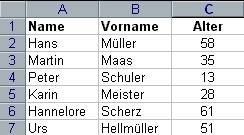
Um den Autofilter zu verwenden, klicken Sie irgendwo in den verwendeten Tabellenbereich und aktivieren dann den Autofilter über DATEN/FILTER/AUTOFILTER.
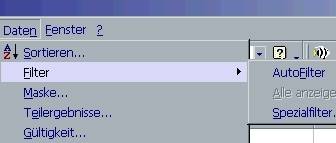
Klicken Sie dann auf den kleinen Pfeil, der nun in der Zelle "Alter" erschienen ist und wählen Sie in der Liste "Benutzerdefiniert".
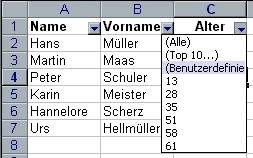
So gelangen Sie zu einem Dialog, in welchem Sie nun Ihre Kriterien eingeben können. Sie möchten nur die Mitglieder anzeigen, die älter als 14 UND gleichzeitig auch jünger als 60 sind. Das geben Sie folgendermassen ein.

Mit einem Klick auf OK wird die Tabelle gefiltert und nur noch jene Mitglieder angezeigt, deren Alter ihren Kriterien entsprechen. Unten in der Taskleiste können Sie sehen, wieviele Datensätze von der Gesamtanzahl angezeigt werden.
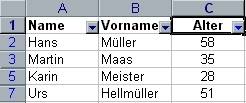
2. Bedingte Formatierung
Verwenden Sie diese Möglichkeit, wenn Sie die auszuschliessenden Mitglieder nur andersfarbig markieren anstatt ausblenden möchten. Klicken Sie auf die erste Zelle, der Sie das bedingte Format zuweisen möchten und öffnen Sie dann im Menü FORMAT die BEDINGTE FORMATIERUNG.
In der untenstehenden Abbildung finden Sie die zu verwendende Formel. Da die Formel immer den Wert in Spalte C (Alter) abfragen soll, muss die Spalte in der Formel absolut angegeben werden. Deshalb das "$"-Zeichen vor dem C. So können Sie die bedingte Formatierung beliebig kopieren z.B. mit dem Pinsel-Symbol aus der Taskleiste. Vorsicht: der Pinsel kopiert auch andere Formate. Daher stellen Sie am Besten erst mal eine Zeile fertig, und kopieren dann das Format der gesamten Zeile.

Kommentare
Es sind keine Kommentare vorhanden.






